NUSTATYTI: PS5 klaidos kodas CE-100028-1
įvairenybės / / August 04, 2021
Skelbimai
Pradėdamas „Sony“ tai jau patvirtino PS5 vartotojai negalės išplėsti savo SSD atminties, o tai yra labai gaila. PS5 klaidose nėra nieko naujo, nes vartotojai patiria daug klaidų, nesvarbu, ar tai gali būti žaidimo klaida, ar pati PS5 sistema. Tuo tarpu kai kurie paveikti PS5 vartotojai praneša, kad gauna kitą klaidos kodą CE-100028-1 | Nepakanka laisvos vietos SSD, kurią reikia ištaisyti.
Taigi, jei jūs taip pat esate viena iš aukų, būtinai perskaitykite šį straipsnį, nes mes paminėjome keletą būdų, kaip išspręsti klaidą. Atrodo, viena iš dažniausiai pasitaikančių klaidų, kai PS5 SSD atmintyje nėra pakankamai vietos. Kaip jau minėjome pirmoje pastraipoje, kad vartotojams nėra galimos saugyklos išplėtimo galimybės, 667,2 GB (apytiksliai) laisvos vietos gali labai greitai užpildyti.
Turinys
-
1 NUSTATYTI: PS5 klaidos kodas CE-100028-1 | Nepakanka laisvos vietos SSD
- 1.1 1. Patikrinkite saugojimo vietą
- 1.2 2. Ištrinti duomenis iš PS5
- 1.3 3. Išplėskite saugyklą per USB diską
- 1.4 4. Gamyklinius atstatymus PS5
NUSTATYTI: PS5 klaidos kodas CE-100028-1 | Nepakanka laisvos vietos SSD
Šiomis dienomis keli PS5 vartotojai susiduria su klaidos kodu CE-100028-1 "VSD nėra pakankamai laisvos vietos." Dabar šis konkretus klaidos pranešimas pažodžiui rodo, kad jūsų SSD atminties vietos pakanka, kad būtų galima įdiegti ar atsisiųsti bet kokius kitus duomenis.
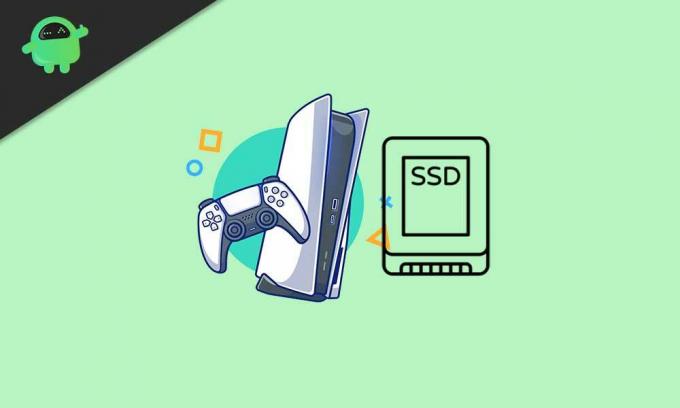
Skelbimai
Laimei, „Sony PlayStation“ palaikymo komanda žino apie šią problemą ir tai jau žino pateikė porą problemų užtikrinti, kiek liko vietos saugykloje ir kaip pašalinti nereikalingus duomenis iš sistemos. Taigi, daugiau nesigilinę, pereikime prie žemiau pateikto vadovo.
1. Patikrinkite saugojimo vietą
Labai rekomenduojama pirmiausia patikrinti savo „PS5“ SSD saugojimo vietą, kad liktų vietos. Padaryti tai:
- Eikite į Nustatymai meniu iš „PlayStation“ pagrindinio ekrano.
- Pasirinkite Sandėliavimas > Pasirinkite Sistemos saugojimas.
Taip pat skaitykite: Kaip atšaukti duomenų perdavimą iš PS4 į PS5?
Dabar, jei matote, kad nebėra vietos naujiems duomenims įdiegti ar atsisiųsti į „PS5“, pabandykite iš sistemos ištrinti dalį nepanaudoto ar nereikalingo turinio, kad atlaisvintumėte šiek tiek vietos.
Tačiau jei liko pakankamai vietos saugykloje, tačiau sistema jums tą patį sako, kad vietos nepakanka, prieš atlikdami bet kokią išvadą, turėtumėte iš naujo nustatyti savo konsolę gamykloje. Įsitikinkite, kad padarėte debesies duomenų atsarginę žaidimų, išsaugotų žaidimų duomenų, nustatymų ir kt. Atsarginę kopiją.
Skelbimai
2. Ištrinti duomenis iš PS5
Kaip minėta pirmiau, jei pastebėjote, kad nėra pakankamai vietos saugykloje, pabandykite ištrinti nepanaudotus duomenis iš sistemos ir dar kartą patikrinkite, ar nėra problemos.
- Būtinai paryškinkite duomenis, kuriuos norite ištrinti.
- Tada paspauskite Pasirinkite mygtuką ir pasirinkite Ištrinti.
- Tai pašalins duomenis iš sistemos saugyklos.
- Dabar turėsite paryškinti turinį pagrindiniame ekrane> Paspauskite Galimybės mygtuką ir pasirinkite Ištrinti kad pašalintumėte duomenis iš pagrindinio ekrano.
3. Išplėskite saugyklą per USB diską
Jei tikrai norite išplėsti saugyklą nieko neištrynę iš konsolės, turėtumėte pabandyti naudoti USB disko saugyklą. Tiesiog suformatuokite FAT tipo USB atmintinę kaip išplėstinę saugyklą savo konsolėje, ir ji bus paruošta naudoti.
Tuo tarpu „PlayStation Plus“ prenumeratos paketų vartotojai gali lengvai naudoti saugyklą, kad išsaugotų duomenis debesyje. Tai dar vienas geras būdas išlaikyti pakankamai nemokamą sistemos atmintį.
4. Gamyklinius atstatymus PS5
Nereikia nė sakyti, kad gamyklinių duomenų atkūrimas gali išspręsti keletą problemų, susijusių su PS5 sistema, pvz., Serveriu ryšys, atsisiuntimo eilės klaida, nepakankamai laisvos vietos saugykloje, duomenų neperduodama problema, ir dar.
Skelbimai
- Eikite į Nustatymai meniu iš PS pagrindinio ekrano.
- Pasirinkite Sistema > Pasirinkite Sistemos programinė įranga.
- Pasirinkite Reset Options > Pasirinkite Iš naujo nustatykite savo pultą.
- Pasirinkite Atstatyti patvirtinti procesą.
- Palaukite, kol jis bus baigtas, ir iš naujo paleiskite konsolę.
- Viską atlikę turėsite dar kartą prisijungti prie savo paskyros ir įdiegti anksčiau įdiegtus žaidimus ar programas.
Viskas, vaikinai. Manome, kad šis vadovas jums buvo naudingas. Jei norite gauti papildomų klausimų, galite komentuoti toliau.


![Atsisiųskite ir įdiekite „AOSP Android 10“, skirtą „Symphony R40“ [GSI Treble]](/f/3e7757a326cf86bdc087bf307c0ec785.jpg?width=288&height=384)
![Atsisiųskite ir įdiekite „AOSP Android 10“, skirtą „Oukitel C16 Pro“ [GSI Treble]](/f/3da5530510dd87d59ba93a34c74a4ef0.jpg?width=288&height=384)